Chrome für iOS Review: Bester alternativer Browser für iPhone
Verschiedenes / / February 08, 2022
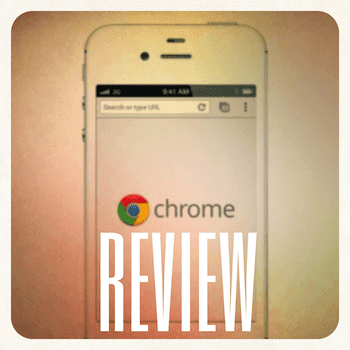
Wenn es darum geht, auf dem iPhone, iPad oder einem anderen iOS-Gerät im Internet zu surfen, gibt es nur sehr wenige gute Möglichkeiten, und vor der Ankunft von
Chrome für iOS
, jeder einzelne von ihnen wurde bezahlt. Glücklicherweise ist Chrome für iOS nicht nur ein kostenloser Webbrowser, sondern auch der beste, den Sie auf Ihrem iPhone, iPad oder iPod Touch haben können. Dies gilt umso mehr, wenn Sie Chrome bereits auf Ihrem Mac oder Windows-PC ausführen, da diese
synchronisieren
einwandfrei ihr iOS-Gegenstück.
Vom ersten Moment an, in dem Sie die App verwenden, fordert Chrome Sie auf, sich bei Ihrem Google-Konto anzumelden, und gibt Ihnen anhand einiger Diashows einen schnellen Überblick. Das Design der App ist sehr sauber und beim Surfen im Internet wird vollständig auf die Anzeige einer unteren Leiste verzichtet. was auf jeden Fall willkommen ist, da die meisten iOS-Browser (einschließlich Safari) es am unteren Rand des festhalten Bildschirm.
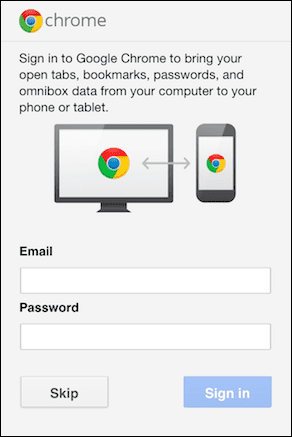
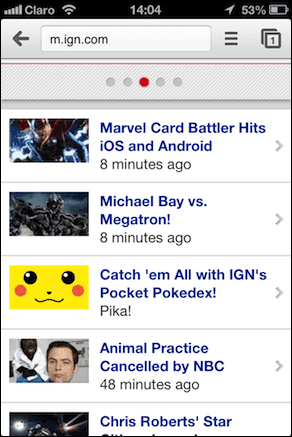
Dies bedeutet, dass Sie zum Navigieren in Chrome dies sowohl auf Ihrem iPhone als auch auf Ihrem iPad über die obere Leiste tun müssen. Nicht, dass es eine schlechte Sache wäre, da Google hervorragende Arbeit geleistet hat, indem es die obere Navigationsleiste mit Funktionalität gefüllt hat.
Über die Navigationsleiste von Chrome für iOS
Die Hauptattraktion der Navigationsleiste und vielleicht der gesamten App ist die Möglichkeit, die Adressleiste für beide zu verwenden URL eingeben und suchen, was sich in eine ziemlich effiziente Omnibar verwandelt, genau wie die auf dem Desktop von Chrome Browser. In dem Moment, in dem Sie anfangen, etwas darin einzugeben, werden Ihnen sowohl URLs als auch angezeigt Suchbegriffe die für Ihre Eingabe relevant sind, sodass Sie schnell und reibungslos finden, was Sie suchen.
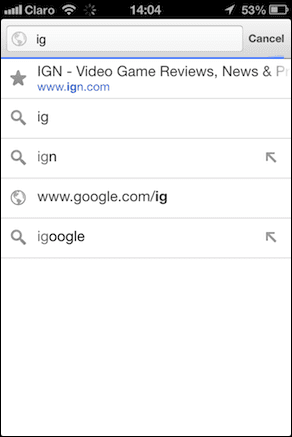
Eine sehr nette Geste an der Chrome iPhone-Version ist, dass sie nur bei Bedarf die Vor- und Zurück-Pfeile anzeigt. Wenn Sie also etwas in die Omnibar eingeben, verschwinden sie, und wenn es keine Vorwärtsseite gibt, zu der Sie wechseln können, wird nur der Rückwärtspfeil angezeigt.

Wie von jedem modernen Browser zu erwarten, wird auch Chrome für iOS verwendet Tab-Navigation, obwohl es das tut ganz anders auf dem iPhone. Während sich auf dem iPad die Tabs einfach wie in jedem normalen Desktop-Browser stapeln, stapelt Chrome für iOS auf dem iPhone Tabs wie Karten. Wenn Sie auf das Symbol oben rechts tippen, das die Anzahl der geöffneten Registerkarten anzeigt, werden alle angezeigt, genau wie Karten, die Sie wischen können. Um einen Tab zu entfernen, wischen Sie ihn einfach horizontal im Hochformat oder vertikal im Querformat, bis er vom Bildschirm verschwindet.
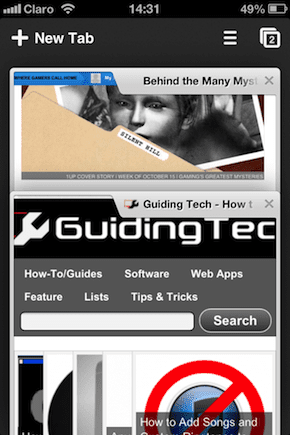
Tastatur und Menüleiste
Die Tastatur in Chrome für iOS ist auch großartig, da sie einige Schaltflächen hinzufügt, mit denen Suchanfragen oder URLs noch schneller eingegeben werden können. Es ist ein kleines Detail, aber eines von vielen, das Chrome für iOS allen anderen Browsern übertrifft, die auf dem iPhone, iPad oder iPod verfügbar sind Berühren.
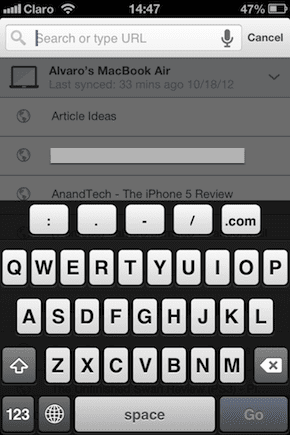
Die Menüschaltfläche, die sich ebenfalls oben rechts auf dem Bildschirm befindet, bietet eine ganze Reihe von Optionen, einschließlich derjenigen, um eine beliebige Site zu favorisieren und die aktuelle neu zu laden. Andere wichtige Optionen hier sind die Möglichkeit, jede Website zu teilen, um ein Wort oder einen Satz auf einer Seite zu finden Ihre Einstellungen anpassen und natürlich entweder Websites oder Lesezeichen öffnen, die Sie auf anderen Geräten ausgeführt haben Chrom.
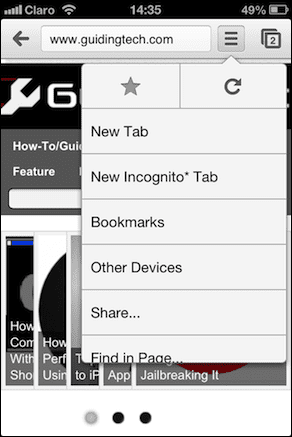
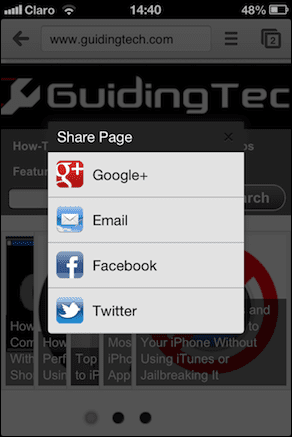
Die Synchronisierung
Wenn Sie Chrome auf Ihren anderen iOS-Geräten und Ihrem PC oder Mac verwenden, werden sich die Optionen „Andere Geräte“ wie Magie anfühlen. Damit können Sie einfach zwischen Geräten wechseln und verlieren nie einen geöffneten Tab, eine Lieblingswebsite oder ein Lesezeichen. Na sicher, iCloud tut dies bereits mit Safari, aber am Ende kommt es darauf an, welchen Browser Sie auf all Ihren Geräten verwenden, und wenn Sie einen Mac und insbesondere einen Windows-PC haben, dann verwenden Sie höchstwahrscheinlich Chrome.
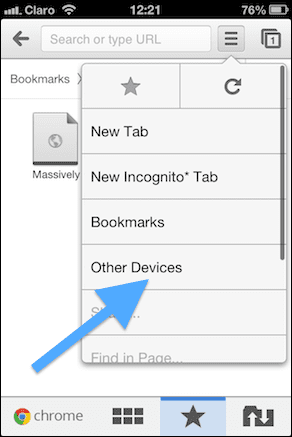
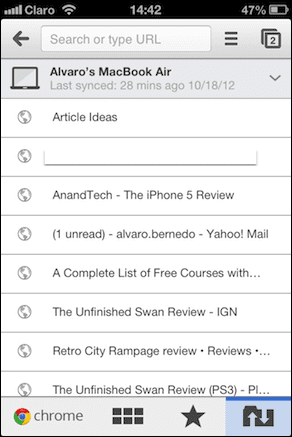
Das Gute an der Chrome-Synchronisierung von Tabs und Lesezeichen ist, dass Sie den Rest buchstäblich vergessen können, sobald Sie sich mit Ihrem Google-Konto angemeldet haben. Tippen Sie beim Öffnen einer neuen Registerkarte auf eine der Optionen im oberen rechten Menü oder im unteren Menü Zeigen Sie entweder alle Ihre geöffneten Registerkarten und Lesezeichen auf allen Ihren Geräten an und machen Sie sie sofort zugänglich.
Notiz: Sie müssen auch bei Chrome für Mac und PC angemeldet sein, wenn Sie Ihre Inhalte auf Ihren Geräten synchronisieren möchten. Wenn Sie dies noch nicht getan haben und wissen möchten, wie Sie die Chrome-Synchronisierung auf Ihrem Mac oder PC einrichten, Klicken Sie hier für eine schöne ausführliche Anleitung, wie es geht.
Final Word auf Chrome für iOS
Es ist schon eine ganze Weile her, aber endlich haben wir iOS-Benutzer einen Browser, der Safari schlägt. Die Engines, in denen beide laufen, mögen aufgrund einiger Apple-Regeln gleich sein, aber die frische Oberfläche von Chrome und die viel sauberere Anzeige von Websites bringen es deutlich vor Safari.
Zuletzt aktualisiert am 03. Februar 2022
Der obige Artikel kann Affiliate-Links enthalten, die Guiding Tech unterstützen. Dies beeinträchtigt jedoch nicht unsere redaktionelle Integrität. Die Inhalte bleiben unvoreingenommen und authentisch.



